Freigeben von inhalten mit dlna certified™-geräten – Sony Xperia Z4 Tablet SGP771 Benutzerhandbuch
Seite 118
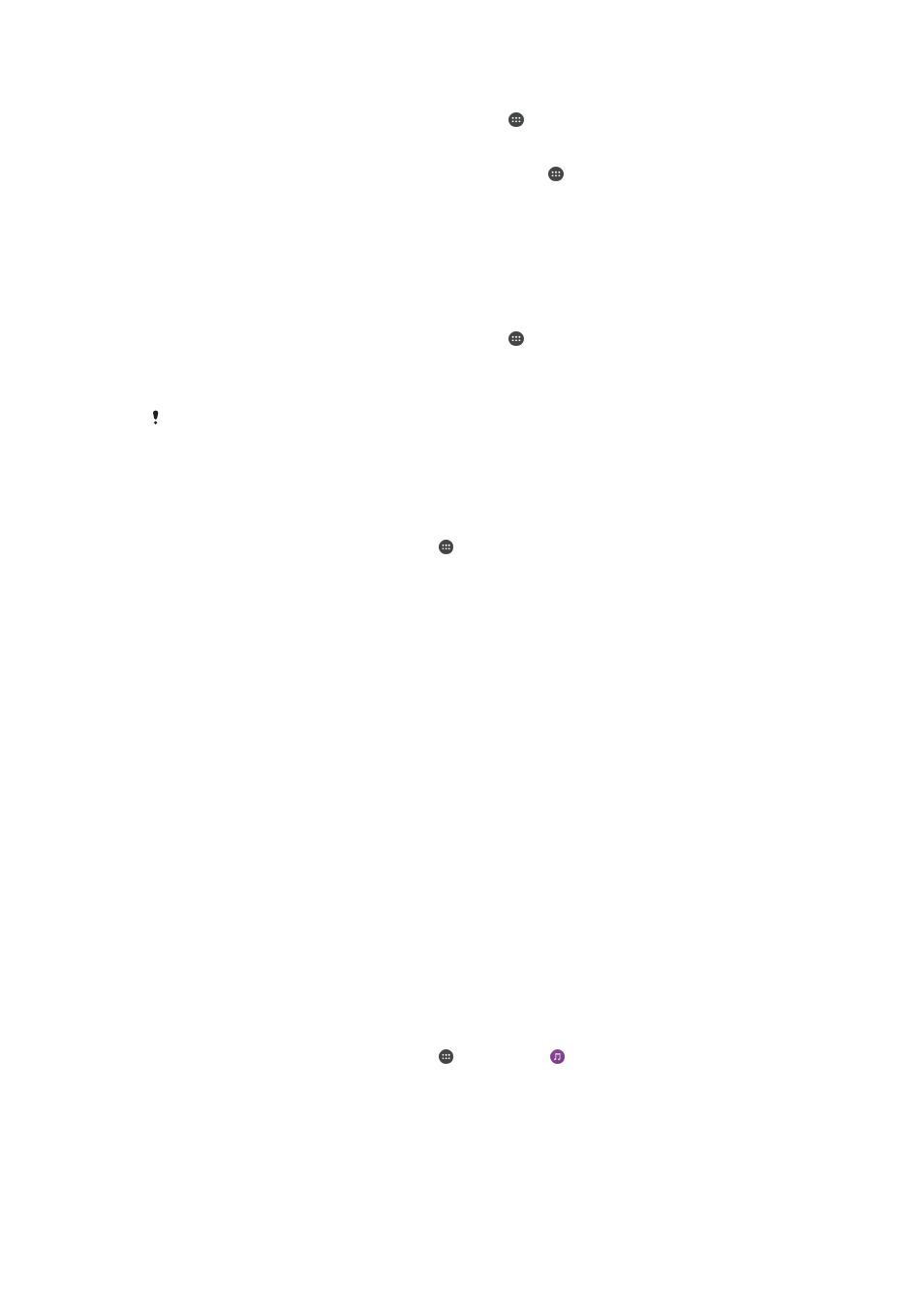
So zeigen Sie den Bildschirm des Xperia™-Geräts auf Ihrem eigenen Gerät an:
1
Ihr Gerät: Tippen Sie auf dem Startbildschirm auf .
2
Tippen Sie auf
Einstellungen > Geräteverbindung > Screen Mirroring.
3
Tippen Sie unter
Empfangen auf Start.
4
Anderes Gerät: Tippen Sie auf dem Startbildschirm auf .
5
Tippen Sie auf
Einstellungen > Geräteverbindung > Screen Mirroring > Start.
6
Tippen Sie auf
OK, und wählen Sie ein Gerät aus.
7
Ihr Gerät: Tippen Sie auf Akzeptieren, um die Verbindung zu Ihrem Gerät zu
erlauben.
So spiegeln Sie den Bildschirm Ihres Geräts auf einem Fernseherbildschirm:
1
Fernseher: Befolgen Sie die Anweisungen in der Bedienungsanleitung Ihres
Fernsehers, um die Screen Mirroring-Funktion einzuschalten.
2
Ihr Gerät: Tippen Sie auf dem Startbildschirm auf .
3
Tippen Sie auf
Einstellungen > Geräteverbindung > Screen Mirroring.
4
Tippen Sie auf
Start.
5
Tippen Sie auf
OK, und wählen Sie ein Gerät aus.
Ihr TV-Gerät muss die Funktion „Bildschirm spiegeln“ auf Grundlage des Wi-Fi CERTIFIED
Miracast™-Standards unterstützen, damit die Funktionalität funktioniert. Sollte Ihr TV-Gerät
die Funktion Screen Mirroring nicht unterstützen, muss separat ein WiDi-Adapter erworben
werden. Decken Sie darüber hinaus bei der Verwendung von Screen Mirroring nicht den
Bereich der Wi-FiWLAN-Antenne Ihres Geräts ab.
So stoppen Sie Screen Mirroring zwischen Geräten
1
Tippen Sie auf dem Startbildschirm auf .
2
Tippen Sie auf
Einstellungen > Geräteverbindung > Screen Mirroring.
3
Tippen Sie auf
Trennen und anschließend auf OK.
Freigeben von Inhalten mit DLNA Certified™-Geräten
Sie können Medieninhalte, die Sie auf Ihrem Gerät gespeichert haben, auf anderen
Geräten, wie z. B. einem Fernseher oder Computer, anzeigen oder abspielen. Bei diesen
Geräten kann es sich beispielsweise um Fernseher oder Lautsprecher von Sony bzw. um
andere von der Digital Living Network Alliance DLNA Certified™-Geräte handeln. Diese
müssen sich jedoch im gleichen WLAN-Netzwerk befinden. Sie können ebenfalls Inhalte
von anderen DLNA Certified™-Geräten auf Ihrem Gerät anzeigen und abspielen.
Nachdem Sie die Medienfreigabe zwischen Geräten eingerichtet haben, können Sie zum
Beispiel Musikdateien über Ihr Gerät anhören, die auf Ihrem Computer zu Hause
gespeichert sind, oder Fotos, die Sie mit der Kamera Ihres Geräts aufgenommen haben,
auf einem großen Bildschirm anzeigen.
Dateien von DLNA Certified™-Geräten auf Ihrem Gerät abspielen
Wenn Sie Dateien von einem anderen DLNA Certified™-Gerät auf Ihrem Gerät abspielen,
fungiert dieses andere Gerät als Server. Mit anderen Worten: Es gibt Inhalte über ein
Netzwerk weiter. Die Funktion zur Freigabe von Inhalten muss auf dem Servergerät
aktiviert sein und es muss Ihrem Gerät eine Zugriffsberechtigung erteilen. Außerdem
muss es mit dem gleichen Wi-Fi® Netz wie Ihr Gerät verbunden sein.
So spielen Sie freigegebene Musik auf Ihrem Gerät ab:
1
Stellen Sie sicher, dass die Geräte, für die Sie Dateien freigeben möchten, mit
dem gleichen Wi-Fi®-Netz wie Ihr Gerät verbunden sind.
2
Tippen Sie auf dem Startbildschirm auf und dann auf .
3
Ziehen Sie die linke Ecke des Musik-Startbildschirms nach rechts und tippen Sie
dann auf
Heimnetzwerk.
4
Wählen Sie ein verbundenes Gerät aus der Liste verbundener Geräte aus.
5
Durchsuchen Sie die auf dem verbundenen Gerät gespeicherten Ordner und
wählen Sie den Titel aus, den Sie gerne abspielen möchten. Nach der Auswahl
wird der Titel automatisch wiedergegeben.
118
Dies ist eine Internetversion dieser Publikation. © Druckausgabe nur für den privaten Gebrauch.